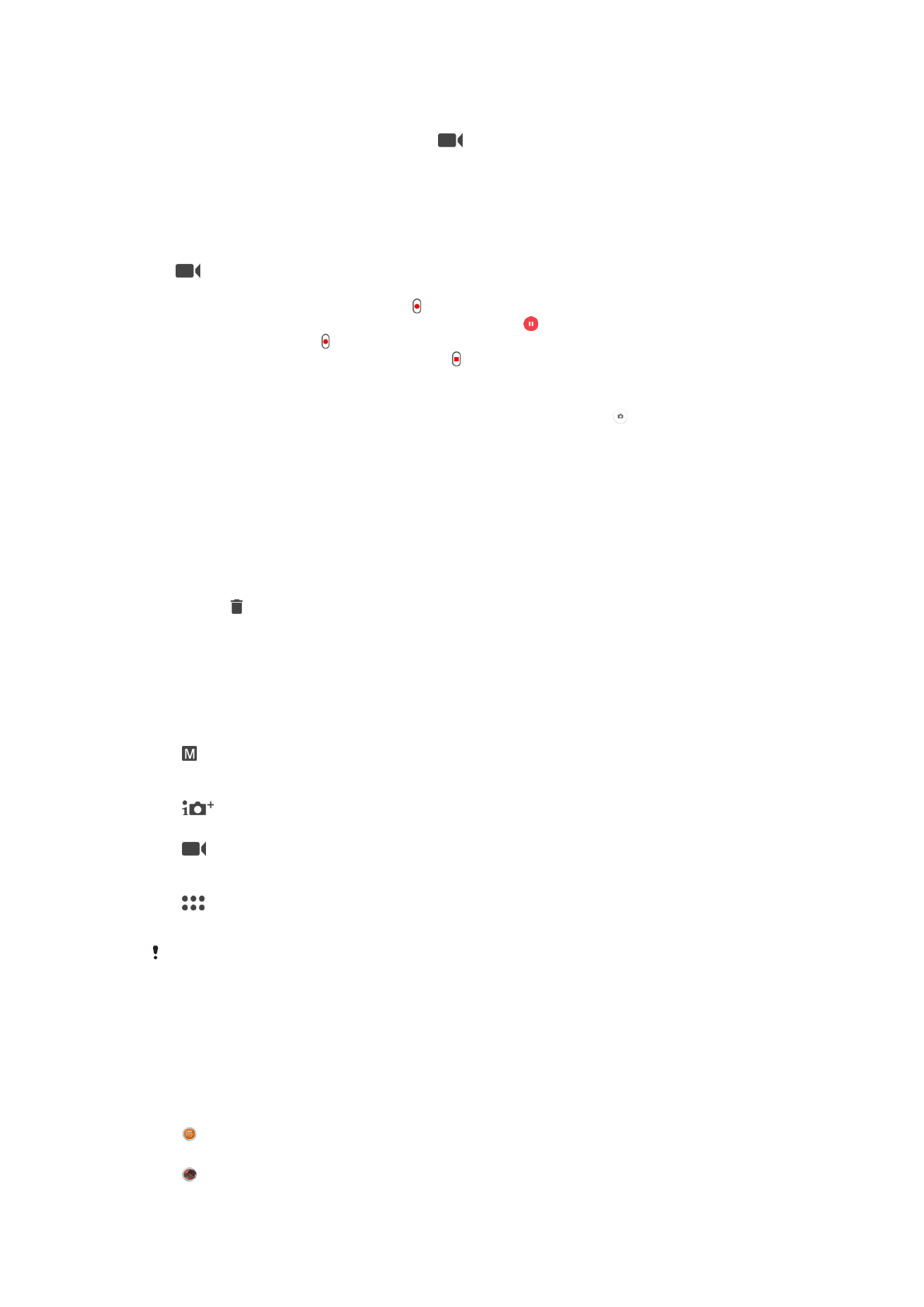
Impostazioni generali della fotocamera
Modalità scatto
Manuale
Regolare manualmente le impostazioni della fotocamera, ad esempio, la risoluzione, il bilanciamento
del bianco e l'ISO.
Autom. superiore
Ottimizzare le impostazioni e renderle adatte a qualsiasi scena.
Videocamera
Regolare manualmente le impostazioni video, ad esempio, la risoluzione, l'HDR e la modalità di messa
a fuoco.
App fotocamera
Selezionare manualmente le applicazioni della fotocamera.
Il video HDR è disponibile soltanto se la risoluzione è impostata su HD.
Per alternare tra modalità scatto e app della fotocamere
1
Tenere premuto il tasto della fotocamera.
2
Scorrere sulla schermata per selezionare la modalità scatto oppure l'elenco di
applicazioni.
App della fotocamera
Sound Photo
Scattare foto con suono di sottofondo.
Effetto AR
104
Questa è una versione Internet della pubblicazione. © Stampato per un uso privato.
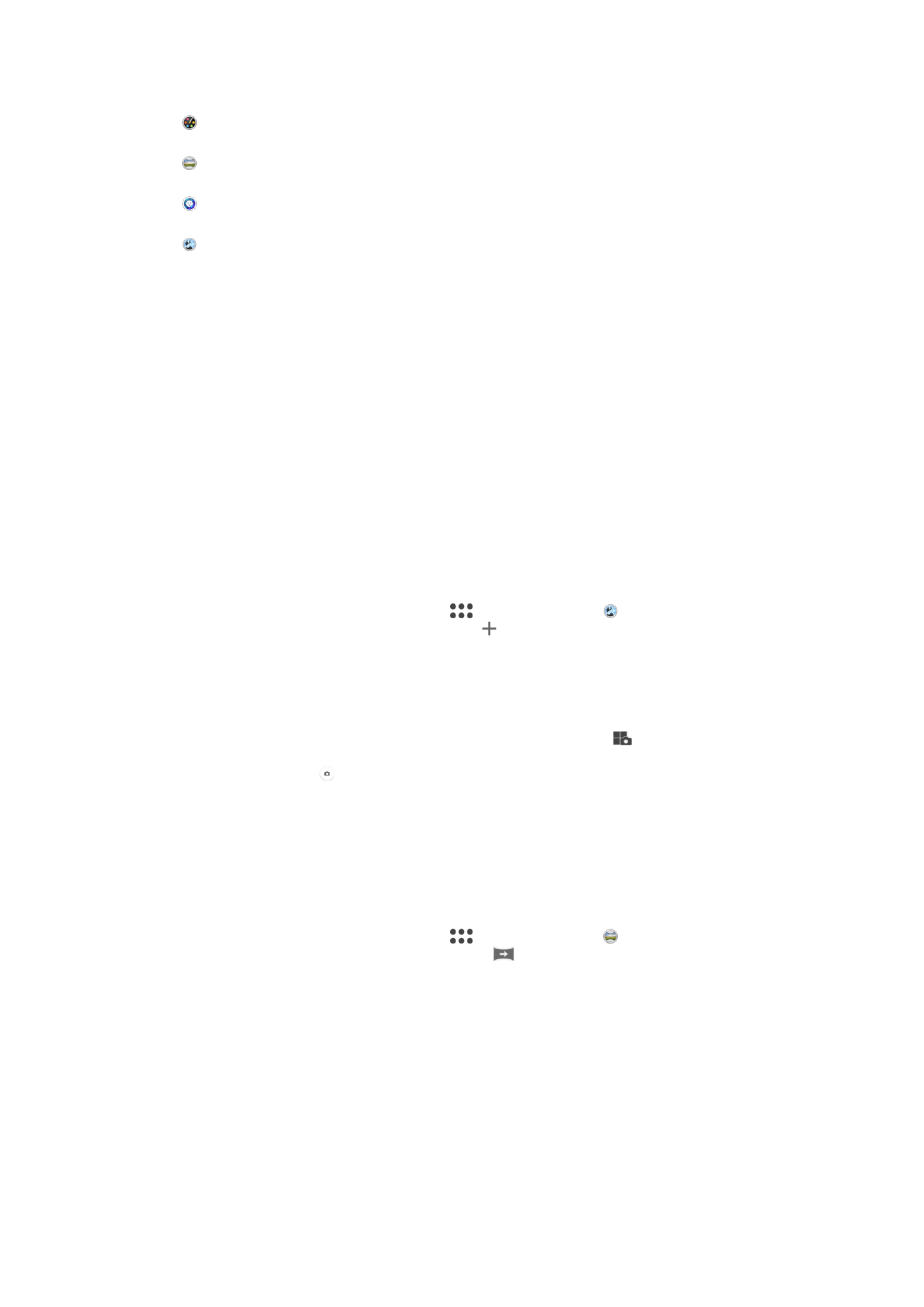
Scattare foto o registrare video che includono scene e personaggi virtuali.
Effetto creativo
Applicare effetti a foto o video.
Apertura panoramica
Scattare foto grandangolari e panoramiche.
Ritratto stile
Scattare foto con stili di ritratto applicati in tempo reale.
Più fotocamere
Registrare la stessa scena da più angolazioni su un unico schermo.
Modalità fotocamera multipla
La modalità fotocamera multipla permette di scattare una foto oppure di registrare un
video che unisce differenti angolazioni di due origini diverse. I due display della
fotocamera vengono visualizzati sullo schermo del dispositivo: uno è il display della
fotocamera del dispositivo, mentre l'altro è quello del dispositivo Xperia
®
collegato
oppure della fotocamera Sony che supporta l'NFC e la tecnologia Wi-Fi Direct
®
.
Ad esempio, se ci si trova ad un concerto e si desidera scattare una foto o registrare un
video che unisca una vista della band da un'angolazione e il pubblico dall'altra, è
possibile utilizzare la modalità fotocamera multipla per ottenere l'effetto migliore.
È possibile impostare la modalità fotocamera multipla tramite NFC, che avvia
l'associazione dei due dispositivi utilizzando la tecnologia Wi-Fi Direct
®
.
Per utilizzare la modalità fotocamera multipla
1
Attivare la funzione NFC su entrambi i dispositivi che si desidera collegare.
2
Attivare la fotocamera sul proprio dispositivo.
3
Scorrere sulla schermata per selezionare
, quindi selezionare .
4
Sugli schermi di entrambi i dispositivi, sfiorare .
5
Toccare le aree di rilevamento NFC di ogni dispositivo. I due dispositivi potranno
ora connettersi utilizzando la tecnologia Wi-Fi Direct
®
.
6
Una volta stabilita la connessione tra i dispositivi, i display delle due fotocamere
vengono visualizzati sullo schermo del dispositivo: un display è quello della
fotocamera del dispositivo, mentre l'altro è quello del dispositivo connesso.
7
Per riordinare o ridimensionare i display della fotocamera, sfiorare
.
8
Una volta apportate tutte le modifiche, per acquisire la foto o il video combinati
finali, sfiorare
Fatto > .
Sweep Panorama
È possibile scattare una foto grandangolare o panoramica in direzione orizzontale o
verticale grazie ad un semplice movimento di pressione e sfioramento.
Per scattare una foto panoramica
1
Attivare la fotocamera.
2
Scorrere sulla schermata per selezionare
, quindi selezionare .
3
Per selezionare una direzione di scatto, sfiorare
.
4
Premere il tasto Fotocamera e spostare la fotocamera lentamente e in modo
progressivo verso la direzione del movimento indicata sulla schermata.
Ritratto con stile
È possibile utilizzare la funzione Ritratto con stile per applicare effetti di ritocco ai ritratti
che vengono scattati. In questo modo, si ottengono risultati migliori. È inoltre possibile
utilizzare l'impostazione
Flash magico per aggiungere un punto luce per gli occhi.
105
Questa è una versione Internet della pubblicazione. © Stampato per un uso privato.
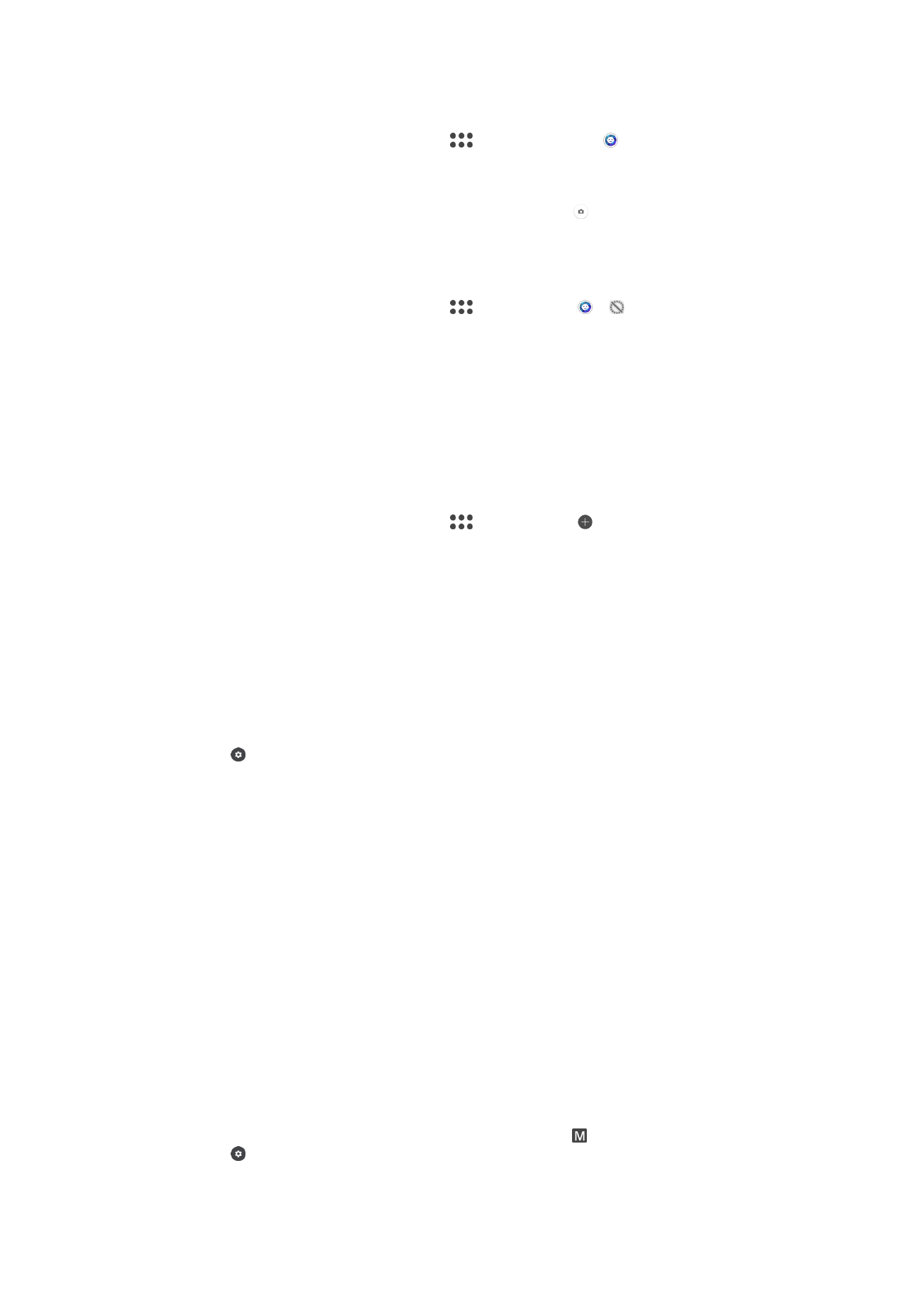
Per utilizzare la funzione di Ritratto personalizzato
1
Attivare la fotocamera.
2
Scorrere sulla schermata per selezionare
, quindi selezionare .
3
Per visualizzare tutti gli stili disponibili, sfiorare il nome di uno stile selezionato, ad
esempio
Bolla.
4
Per aggiungere altri stili, sfiorare
Altro.
5
Selezionare lo stile che si desidera applicare, quindi sfiorare per scattare una
foto.
Per utilizzare la funzione Raggio magico
1
Attivare la fotocamera.
2
Scorrere sulla schermata per selezionare
, quindi sfiorare > .
3
Per applicare un effetto spotlight all'interno dell'occhio, selezionare un modello
personalizzato.
Download delle applicazioni della fotocamera
È possibile scaricare applicazioni gratuite o a pagamento da Google Play™, fonti. Prima
di iniziare il download, accertarsi di disporre di una connessione Internet funzionante,
preferibilmente Wi-Fi, in modo da limitare i costi del traffico dati.
Per scaricare le applicazioni della fotocamera
1
Aprire l'applicazione della fotocamera.
2
Scorrere sulla schermata per selezionare
, quindi sfiorare .
3
Selezionare l'applicazione che si desidera scaricare e seguire le istruzioni per
completare l'installazione.
Utilizzo di Smile Shutter™ per acquisire visi sorridenti
Utilizzare la tecnologia Smile Shutter™ per fotografare un viso solo quando sorride. La
fotocamera rileva fino a cinque volti e ne seleziona uno per il rilevamento sorriso e la
messa a fuoco automatica. Quando il volto selezionato sorride, la fotocamera scatta una
foto automaticamente.
Attivare Smile Shutter™
1
Attivare la fotocamera.
2
Sfiorare .
3
Trovare e sfiorare
Otturatore sorriso e selezionare un livello di sorriso.
Catturare una foto usando Smile Shutter™
1
Quando la fotocamera è aperta e Smile Shutter™ è attivato, puntare la
fotocamera al soggetto. La fotocamera seleziona i volti su cui porre la messa
fuoco.
2
Il volto selezionato viene visualizzato all'interno di una cornice colorata e la foto
viene scattata automaticamente.
3
Se non viene rilevato alcun sorriso, premere il tasto della fotocamera per scattare
manualmente la foto.
Rilevamento volto
Questa funzione consente di rilevare il volto di un soggetto decentrato e di metterlo a
fuoco. La fotocamera rileva automaticamente fino a cinque volti, indicati da una cornice
bianca. Una cornice colorata indica quale volto è stato selezionato per la messa a fuoco.
La messa a fuoco viene impostata sul volto più vicino alla fotocamera. È anche possibile
toccare una delle cornici per selezionare il volto da mettere a fuoco.
Per attivare il rilevamento visi
1
Scorrere sulla schermata per selezionare la modalità scatto
Manuale.
2
Sfiorare .
3
Sfiorare
Altro > Modalità messa a fuoco > Rilevamento visi.
106
Questa è una versione Internet della pubblicazione. © Stampato per un uso privato.
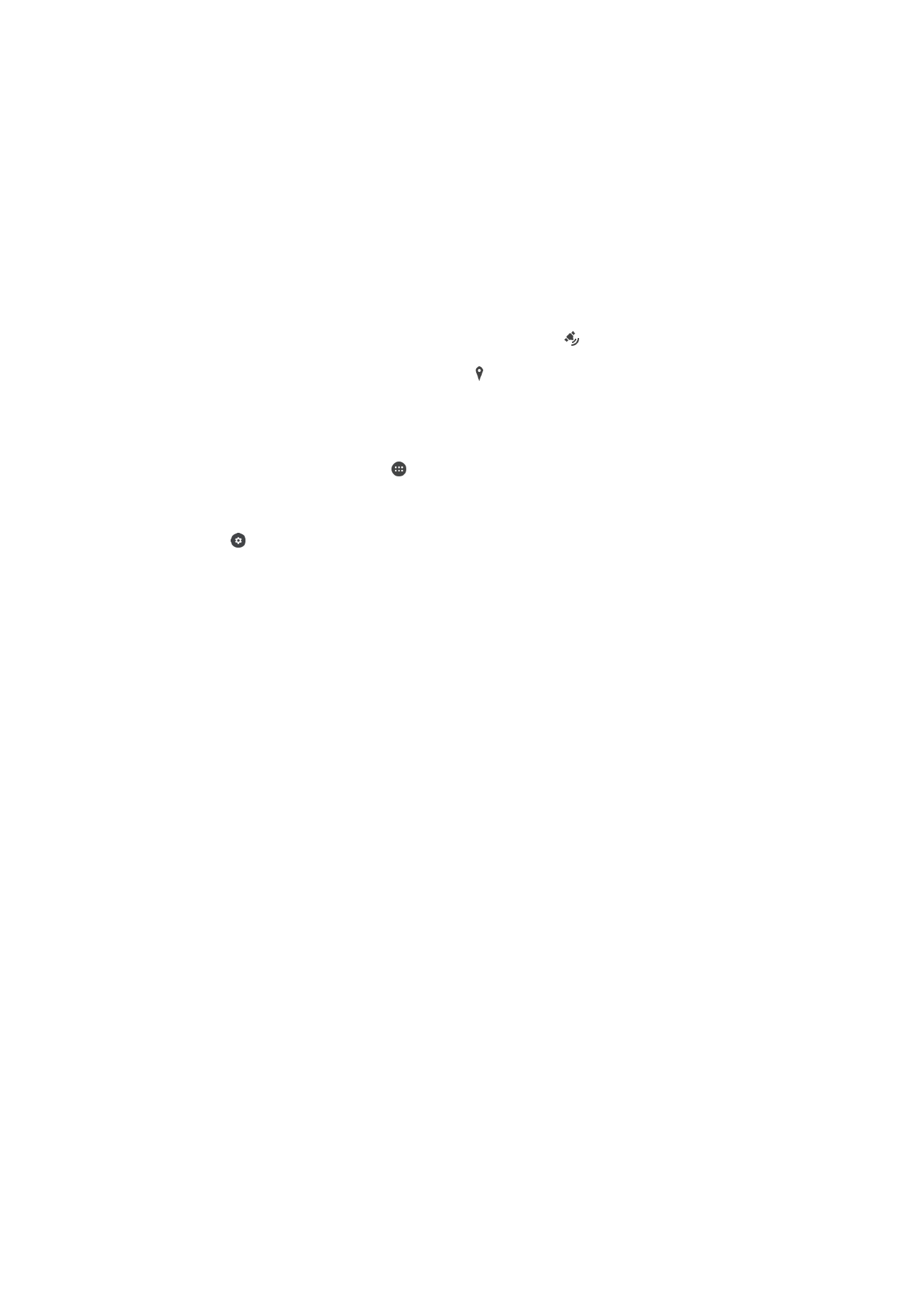
Scattare una foto rilevamento visi
1
Quando la fotocamera è aperta ed è attivata la funzione
Rilevamento visi, puntare
la fotocamera verso il soggetto. È possibile riconoscere fino a un massimo di
cinque volti ed ognuno viene incorniciato.
2
Premere fino a metà il tasto della fotocamera. Una cornice colorata indica quale
volto è messo a fuoco.
3
Per scattare la foto, premere fino in fondo il tasto della fotocamera.
Aggiunta di posizioni geografiche alle foto
Attivare la funzione Salva ubicazione per aggiungere la posizione geografica
approssimativa alle foto al momento dello scatto. La posizione geografica viene
identificata utilizzando le reti wireless e/o la tecnologia GPS.
Quando sullo schermo della fotocamera viene visualizzato , la funzione Salva
ubicazione è attiva, ma la posizione geografica non è stata individuata. Quando sullo
schermo della fotocamera viene visualizzato , la funzione Salva ubicazione è attiva,
consentendo di aggiungere la posizione geografica alle foto. Quando non viene
visualizzato nessuno dei due simboli, la funzione Salva ubicazione è disattivata.
Per attivare il geotagging
1
Dalla Schermata Home, sfiorare .
2
Sfiorare
Impostazioni > Ubicazione.
3
Sfiorare l'interruttore di attivazione/disattivazione.
4
Attivare la fotocamera.
5
Sfiorare .
6
Sfiorare
Altro > Salva ubicazione. Trascinare lo slider verso destra.
Acquisizione con tocco
Identificare un'area di messa a fuoco, quindi toccare lo schermo della fotocamera con un
dito. La foto viene scattata appena si rilascia il dito dallo schermo.
Touch Block
È possibile disattivare lo schermo touchscreen per evitare tocchi involontari quando si
utilizza la fotocamera.
Anteprima automatica delle foto
Dopo aver scattato una foto oppure registrato un video, è possibile visualizzarne
l'anteprima.
Illimitato
L'anteprima della foto o del video viene visualizzata dopo l'acquisizione.
5 secondi
L'anteprima della foto o del video viene visualizzata per 5 secondi dopo l'acquisizione.
3 secondi
L'anteprima della foto o del video viene visualizzata per 3 secondi dopo l'acquisizione.
Modifica
La foto o il video si apre dopo l'acquisizione ed è possibile modificarla.
Disattiva
Consente di salvare la foto o il video dopo l'acquisizione. In questo caso, non viene visualizzata l'anteprima.
Modalità di utilizzo del tasto Volume
È possibile scegliere in che modo utilizzare il tasto Volume quando si scattano foto.
Zoom
Utilizzare il tasto Volume per ingrandire o ridurre elementi.
Volume
107
Questa è una versione Internet della pubblicazione. © Stampato per un uso privato.
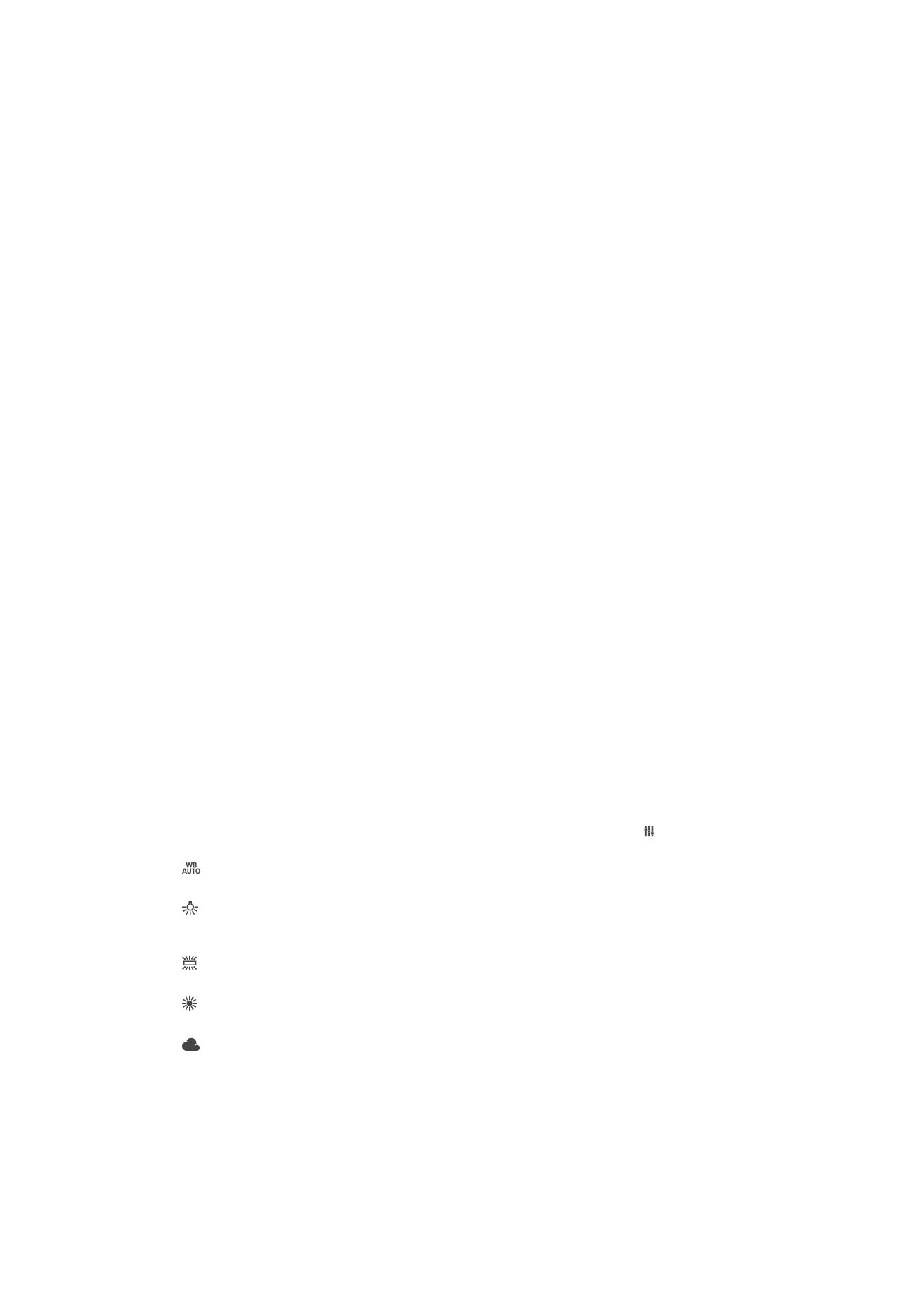
Utilizzare il tasto Volume per regolare il volume.
Otturatore
Utilizzare il tasto Volume per scattare foto.
Audio
È possibile scegliere di attivare o disattivare il suono dell’otturatore.
Storage di dati
È possibile scegliere di salvare i dati su una scheda SD rimovibile o nella memoria interna
del dispositivo.
Memoria interna
Le foto o i video vengono salvati sulla memoria del dispositivo.
Scheda SD
Le foto o i video vengono salvati sulla scheda SD.
Avvio rapido
Utilizzare le impostazioni Avvio rapido per avviare la fotocamera quando lo schermo è
bloccato.
Solo avvio
Se l'impostazione è attiva, è possibile avviare la fotocamera quando lo schermo è bloccato tenendo premuto
il tasto della fotocamera.
Avvia e acquisisci
Se l'impostazione è attiva, è possibile avviare la fotocamera e scattare una foto automaticamente quando lo
schermo è bloccato tenendo premuto il tasto della fotocamera.
Avvia e registra video
Se l'impostazione è attiva, è possibile avviare la fotocamera e iniziare la registrazione di un video quando lo
schermo è bloccato tenendo premuto il tasto della fotocamera.
Disattiva
Bilanciamento del bianco
Questa impostazione, disponibile solo nella modalità scatto
Manuale, consente di
regolare il bilanciamento del colore in base alle condizioni di luminosità. È inoltre possibile
regolare manualmente l'esposizione nell'intervallo compreso tra -2,0 EV e +2,0 EV. Ad
esempio, è possibile aumentare la luminosità dell'immagine o ridurre l'esposizione
complessiva sfiorando i controlli più o meno, quando viene visualizzata l'icona di
regolazione del bilanciamento del bianco/valore dell'esposizione/HDR .
Automatico
Consente di regolare automaticamente il bilanciamento dei colori in base alle condizioni di luminosità.
Incandescente
Consente di regolare il bilanciamento dei colori in presenza di luce intensa, come ad esempio sotto le
lampadine.
Fluorescente
Consente di regolare il bilanciamento dei colori per la luce fluorescente.
Luce del giorno
Consente di regolare il bilanciamento dei colori per l'uso in esterni soleggiati.
Nuvoloso
Consente di regolare il bilanciamento dei colori in presenza di cielo nuvoloso.
108
Questa è una versione Internet della pubblicazione. © Stampato per un uso privato.